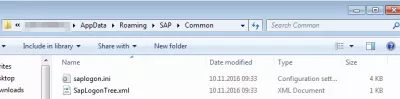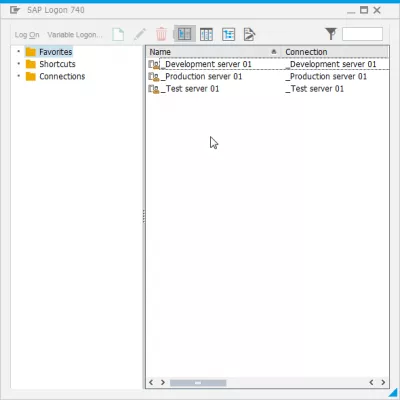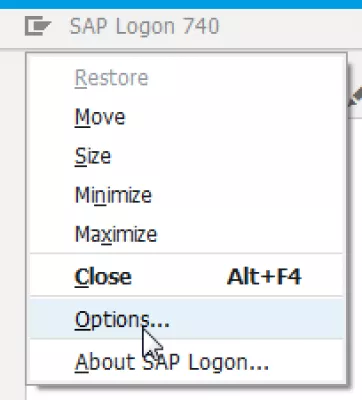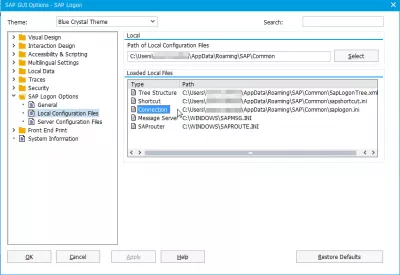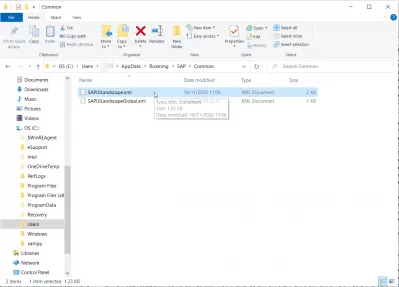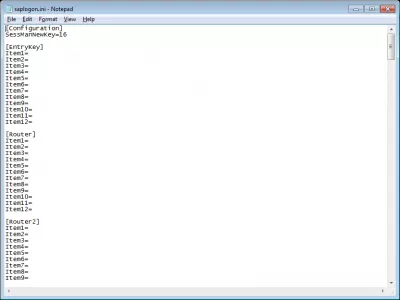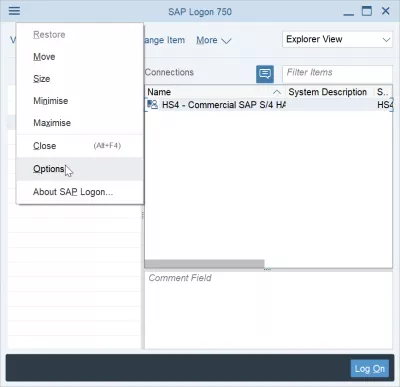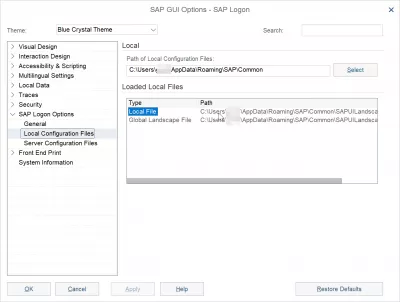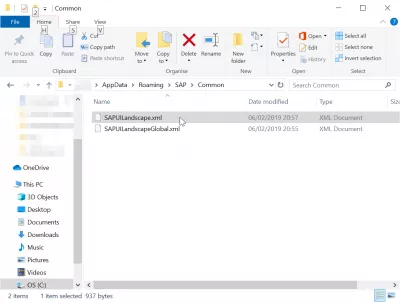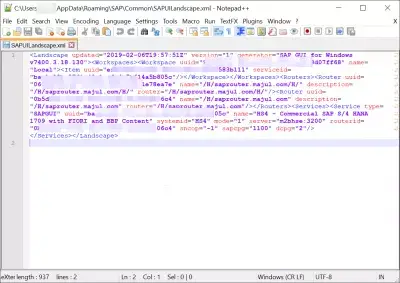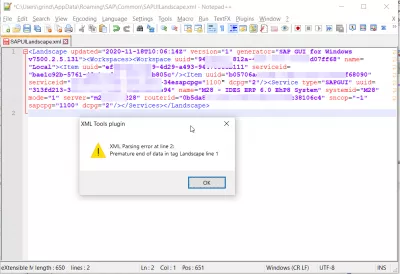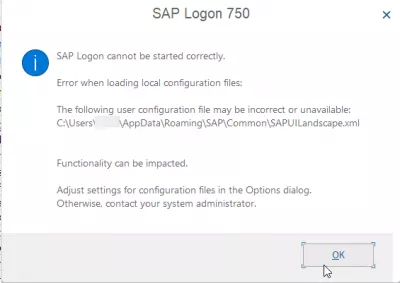پرونده Saplogon.Ini در ویندوز 10 کجا ذخیره شده است؟
- محل فایل فایل SAP در ویندوز 10
- محل SAP GUI 750 saplogon.ini
- فایل SAPlogon.ini یافت نشد
- استفاده از saplogon.ini چیست؟
- محل SAP 740 saplogon.ini / SAP 750 محل SAPUILandscape.xml
- چه چیزی در فایل XML چشم انداز SAP UI است؟
- عیب یابی فایل SAP Logon
- سوالات متداول
- معرفی به SAP HANA برای غیرکارشناسی در فیلم - video
- نظرات (1)
محل فایل فایل SAP در ویندوز 10
ساده ترین راه برای به روز رسانی فهرست سرور شما این است که درخواست پروژه یا یک همکار خود را برای ارائه فهرست سرور خود داشته باشید.
پس از دریافت لیست سرورهای SAP ، که یک فایل متنی به نام SAPLogon.ini خواهد بود ، تمام کاری که باید انجام دهید برای اضافه کردن سرور در SAP 740 یا اضافه کردن سرور در SAP 750 با یک لیست کامل به جای اضافه کردن آنها یکی یکی است. مطابق شکل زیر ، این پرونده را در محل مناسب پیکربندی SAP HANA قرار دهید.
در رابط SU 750 GUI ، saplogon.ini با یک فایل XML به نام SAPUILandscape.xml جایگزین شده است که در همان هدف قرار دارد و در همان پوشه ذخیره می شود.
با انجام این کار، تمام مواردی که باید انجام دهید تا تمام سرورهای SAP ذکر شده در SAP Logon شما برای به روز رسانی فایل SAPlogon.ini باشد.
محل SAP GUI 750 saplogon.ini
پرونده به احتمال زیاد در پوشه زیر قرار خواهد گرفت - به یاد داشته باشید ، در رابط SU 750 GUI ، پرونده SAPLogon.ini با یک فایل XML به نام SAPUILandscape.xml جایگزین شده است:
اگر این مورد نیست، در اینجا چگونگی پیدا کردن که چه پوشه ای در رایانه شما استفاده می شود.
در SAP Logon، به گزینه ها بروید ...
در SAP GUI Options، به SAP Logon Options> Local Configuration Files بروید
شما خواهید دید که در آن فایل اتصال محلی شما saplogon.ini قرار دارد، بلکه سایر فایل های SAP: SAP Tree Structure file SapLogonTree.xml، SAP File Shortcut sapshortcut.ini، SAP File Server SAPMSG.INI و SAPROUTE SAProuter. INI
پوشه داده شده را با پنجره اکسپلورر خود باز کنید و فایل موجود در آن را مشاهده خواهید کرد به راحتی آن را جایگزین کنید (یا آن را تغییر نام دهید تا نسخه پشتیبان تهیه شود) با قرار دادن فایل ارائه شده به شما.
شما همچنین می توانید آن را باز کنید و آن را به صورت دستی ویرایش کنید این دیگر راهی برای اضافه کردن سرورهای SAP است، اگر می دانید که چه کاری انجام می دهید.
فایل SAPlogon.ini یافت نشد
در صورتی که فایل SAPlogon.ini بر روی سیستم شما یافت نشد، مطمئن شوید که فایل خراب وجود ندارد. سپس، رابط کاربری SAP را به طور معمول شروع کنید و سرورها را به منظور ایجاد نسخۀ جدید SAPlogon.ini راه اندازی کنید.
استفاده از saplogon.ini چیست؟
فایل SAPlogon.ini حاوی لیستی از سرورهای موجود در رابط کاربری GUI در دسترسی سریع با آدرس سرور و نام محلی آن است.
محل SAP 740 saplogon.ini / SAP 750 محل SAPUILandscape.xml
پرونده SAPlogon.ini به طور کلی در فهرست کاربر رومینگ واقع شده است:
در زیر نحوه یافتن پرونده SAPUILandscape.xml را در نصب SAP 750 GUI مشاهده کنید ، زیرا فایل SAPlogon.ini با یک فایل XML به نام SAPUILandscape.xml که در همان پوشه دستگاه استاندارد SAP GUI قرار دارد جایگزین شده است:
چه چیزی در فایل XML چشم انداز SAP UI است؟
فایل XML چشم انداز SAP UI به سادگی شامل لیست سرورها برای SAP GUI از زمان رابط کاربری گرافیکی SAP 750 است.
این سیستم به طور خودکار توسط سیستم ایجاد می شود هنگام اضافه کردن ورودی های سرور جدید به رابط کاربری SAP Logon، اما همچنین می تواند به صورت دستی ایجاد شود و می تواند در سراسر رایانه ها به اشتراک گذاشته شود تا به سرورهای مشابه دسترسی داشته باشند، زیرا آنها هیچ اطلاعات شخصی ندارند.
این فایل به سادگی می تواند به سادگی با هر ویرایشگر متن، مانند Notepad ++ ویرایش شود، اما باید به شدت به یک نحو روشن احترام بگذارد: هر گونه خطا در کد XML یا در مورد طرح SapuilandScape.xml به اشتباهات منجر به خطاهای مانند SAP Logon نمی شود .
عیب یابی فایل SAP Logon
اگر خطای خطای SAP را دریافت نکنید، نمیتواند به درستی شروع شود، دلیل اصلی این است که فایل saplogon.ini برای SAP Gui نسخه 740 و قدیمی تر، یا فایل sapuilandscape.xml برای SAP Gui نسخه 750 و جدیدتر، نوشته های نادرست است.
اگر این خطا را دریافت کنید، مسیر فایل Logon SAP ارائه خواهد شد. به سادگی این فایل را باز کنید و بررسی کنید که آیا هر مسئله طرح XML وجود دارد. یک ویرایشگر متن مانند Notepad ++ به شما این اطلاعات را هنگام تلاش برای ذخیره فایل به شما می دهد.
Notepad ++ رایگان XML ویرایشگر دانلودبا این حال، اگر شما در XML ماهر نیستید، بهترین راه حل به سادگی فایل SAPLOGON.INI یا SAPUILANDSCAPE.XML را به نام دیگری تغییر نام داد تا یک کپی برای رکورد خود را حفظ کند و GUI SAP را راه اندازی مجدد کند. یک فایل پیکربندی جدید خالی بدون سرور توسط سیستم ایجاد نخواهد شد، و شما می توانید تمام سرورهای مورد نیاز خود را اضافه کنید.
سوالات متداول
- چگونه لیست سرورها را به روز کنیم؟
- ساده ترین راه برای به روزرسانی لیست سرورها این است که از پروژه خود یا یک همکار خود بخواهید تا لیستی از سرورها را در اختیار شما قرار دهد. تمام کاری که شما باید انجام دهید تا همه سرورهای SAP *ذکر شده در ورود به سیستم *SAP *شما به روزرسانی *SAP *logon.ini باشد. فایل.
- از کجا می توانید پرونده saplogon.ini را در ویندوز 10 پیدا کنید؟
- پرونده saplogon.ini در ویندوز 10 معمولاً در فهرست نصب SAP یا تحت فهرست نمایه کاربر در سیستم پرونده ذخیره می شود.
معرفی به SAP HANA برای غیرکارشناسی در فیلم

Yoann Bierling یک متخصص انتشارات وب و مشاوره دیجیتال است و از طریق تخصص و نوآوری در فناوری ها تأثیر جهانی می کند. او در مورد توانمندسازی افراد و سازمانها برای شکوفایی در عصر دیجیتال ، وی را به ارائه نتایج استثنایی و رشد رشد از طریق ایجاد محتوای آموزشی سوق می دهد.